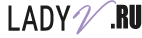Как подключить роутер к ноутбуку?

Сегодня наша жизнь просто невозможна без интернета. С его помощью общаются с родными, заводят новые знакомства, играют и смотрят фильмы, и, конечно же, работают. А ноутбук не только дает возможность пользоваться всеми возможностями интернета, но и делать это в любом удобном месте. Именно поэтому вопрос о том, как подключить wi-fi роутер к ноутбуку актуален, как никогда. Во всех этапах этого процесса мы и будем разбираться сегодня.
Подключение ноутбука к wi-fi роутеру
Итак, в наличии имеется правильно выбранный, установленный и подключенный вай-фай роутер и любимый ноутбук, который к этому роутеру необходимо подключить. С чего же начать?
- Включаем ноутбук и терпеливо ждем, когда загрузится операционная система. Если речь идет о домашнем вай-фай роутере, то в это время необходимо удостовериться, что прибор включен и световая индикация показывает наличие в сети сигнала и работу вай-фай передатчика.
- После загрузки операционки включаем вай-фай на ноутбуке. Включаем вай-фай аппаратно, перещелкнув специальный рычажок, находящийся на корпусе. Узнать, как правильно это сделать именно на вашем ноутбуке можно из инструкции к нему. Иногда вай-фай включается клавишами F5 или F12/
- Но включить wi-fi аппаратно, еще не значит получить доступ к интернету. Теперь нужно этот wi-fi активировать. Будем исходить, что на ноутбуке установлена операционная система виндоус. Для активации wi-fi в виндоус нужно найти специальный значок в нижнем правом углу рабочего стола и щелкнуть по нему левой кнопкой мышки. В появившемся перечне беспроводных сетей выбираем подходящую, имя которой совпадает с внесенным в настройки роутера.
- В большинстве случаев доступ к wi-fi сетям бывает защищен паролем, указываемом в настройках роутера. Для получения доступа необходимо ввести этот пароль в появившемся окошке. При вводе пароля следует быть очень внимательным, вводя все символы в той же последовательности и включив при этом правильную раскладку клавиатуры.
 После того как все эти шаги проделаны процесс подключения роутера к ноутбуку можно считать успешно завершенным. А что же делать, если интернет все равно не работает? В этом случае выполняем следующие шаги:
После того как все эти шаги проделаны процесс подключения роутера к ноутбуку можно считать успешно завершенным. А что же делать, если интернет все равно не работает? В этом случае выполняем следующие шаги:
- перезагружаем роутер, выключив его на 5-10 секунд, а затем вновь подключив;
- перезагружаем ноутбук;
- убеждаемся в соответствии настроек роутера с параметрами провайдера;
- убеждаемся в правильности настроек сетевого адаптера.
Рекомендуем обратить ваше внимание на такую новинку как телевизор с wi-fi.